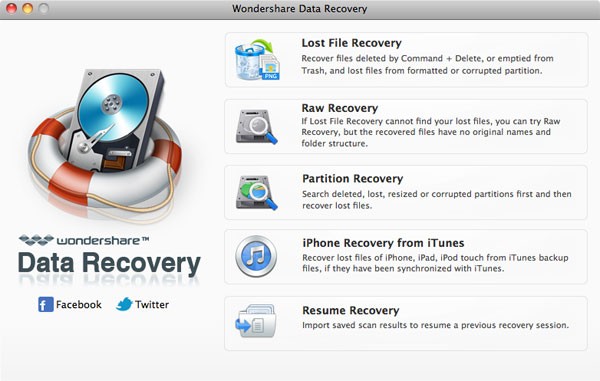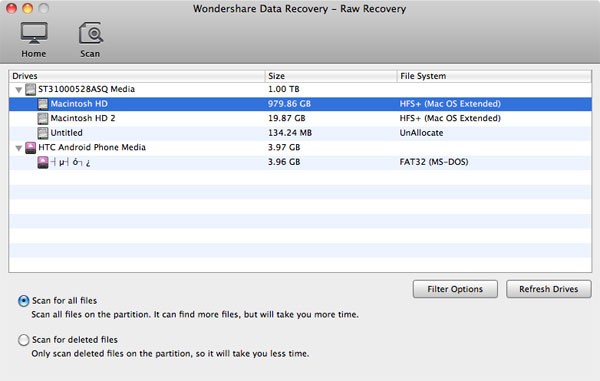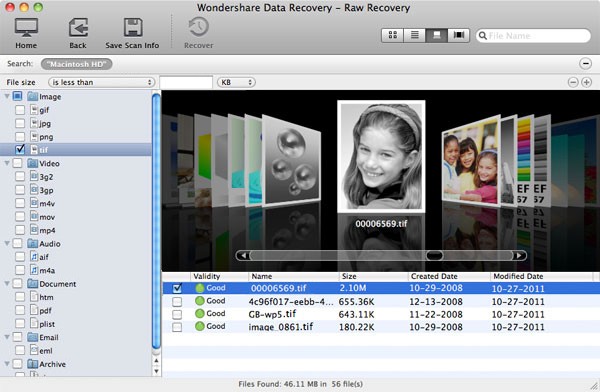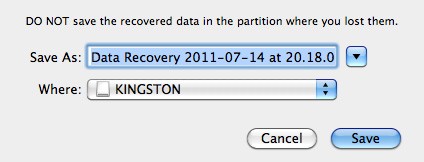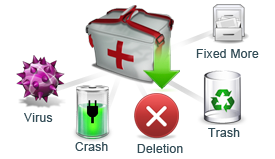 Hai per caso cancellato o danneggiato accidentalmente una partizione sul tuo Mac OS X? Non riesci a trovare o recuperare una partizione? La risposta piu’ efficace a queste domande si chiama Data Recovery per Mac, programma completo per il recupero e ripristino non solo di dati e file cancellati ma anche di partizioni perse o cancellate su sistemi Mac OS.
Hai per caso cancellato o danneggiato accidentalmente una partizione sul tuo Mac OS X? Non riesci a trovare o recuperare una partizione? La risposta piu’ efficace a queste domande si chiama Data Recovery per Mac, programma completo per il recupero e ripristino non solo di dati e file cancellati ma anche di partizioni perse o cancellate su sistemi Mac OS.
Per richiedere la licenza e la versione completa del programma clicca QUI
Installa il software sul tuo Mac OS X. Raccomandiamo di installare il programma in un’altra partizione. Se c’è solo una partizione nella tua macchina Mac, puoi installarlo anche su un supporto rimovibile.
Dopo l’installazione, avvia il software, e clicca su una delle modalità di recupero che desideri. Le opzioni sono Deleted File Recovery, Raw Recovery, Lost Partition Recovery, e Resume Recovery.
Nel nostro caso supponiamo di voler recuperare una partizione, quindi clicchiamo su LOST PARTITION RECOVERY:
Indice
Step 1. Seleziona il disco fisico in cui vi è la partizione e clicca su ‘Scan’.
Step 3. Anteprima e trova i file che vuoi.
Seleziona i file che desideri e clicca su ‘Recover’.
- Puoi vedere l’anteprima delle immagini, documenti e archivi prima del recupero.
- Puoi usare il filtro per cercare più velocemente i file.
- Puoi salvare il risultato della scansione in modo da riaprirla in un secondo momento.
Step 4. Seleziona una destinazione per salvare dati recuperabili.
- Seleziona o inserisci una cartella dove salvare i file.
- Consigliamo di scegliere una destinazione diversa dalla sorgente, ad esempio puoi salvare i dati su un supporto di memoria rimovibile.
Per richiedere la licenza e la versione completa del programma clicca QUI